[Вирішено] Як відформатувати SD-карту для Trail Camera?

1. Підготовка до форматування SD-карти

Підготовка до форматування SD-карти є важливим кроком перед початком фактичного процесу форматування карти. Це передбачає вжиття певних запобіжних заходів, щоб забезпечити успішне форматування та не призвести до втрати важливих даних. Ось кілька підготовчих заходів, які потрібно зробити, щоб підготуватися до форматування SD-карти:
Перевірте сумісність SD-карти з камерою стеження
Різні трейл-камери мають різні технічні характеристики, і не всі SD-карти можуть бути сумісними з усіма трейл-камерами. Перш ніж форматувати SD-карту, переконайтеся, що вона сумісна з вашою камерою стеження, щоб уникнути будь-яких помилок або несправностей.
Перед форматуванням SD-карти створіть резервну копію всіх важливих даних
Форматування SD-карти призведе до видалення всіх даних, що зберігаються на ній, включаючи фотографії та відео. Тому вкрай важливо створити резервну копію всіх важливих даних, щоб уникнути їх остаточної втрати. Ви можете створити резервну копію даних на своєму комп’ютері, зовнішньому жорсткому диску або хмарному сховищі.
Переконайтеся, що SD-карта не захищена від запису
Деякі SD-карти мають перемикач захисту від запису, який може запобігти запису або стиранню даних. Перед форматуванням переконайтеся, що перемикач захисту від запису вимкнено, щоб SD-карту можна було відформатувати.
2. Як відформатувати SD-карту для Trail Camera?
Спосіб 1. Форматування SD-карти за допомогою Microsoft Windows
Якщо ви використовуєте Windows, ви можете використовувати EaseUS Partition Master , універсальний диспетчер дисків для форматування SD-карти для трейл-камери. Щоб відформатувати SD-карту в Windows, виконайте такі дії:
- Крок 1. Завантажте та встановіть EaseUS Partition Master Free з офіційного сайту.
- Крок 2. Вставте SD-карту в комп’ютер і запустіть програмне забезпечення. Знайдіть у списку свою SD-карту та клацніть правою кнопкою миші розділ, який потрібно відформатувати.
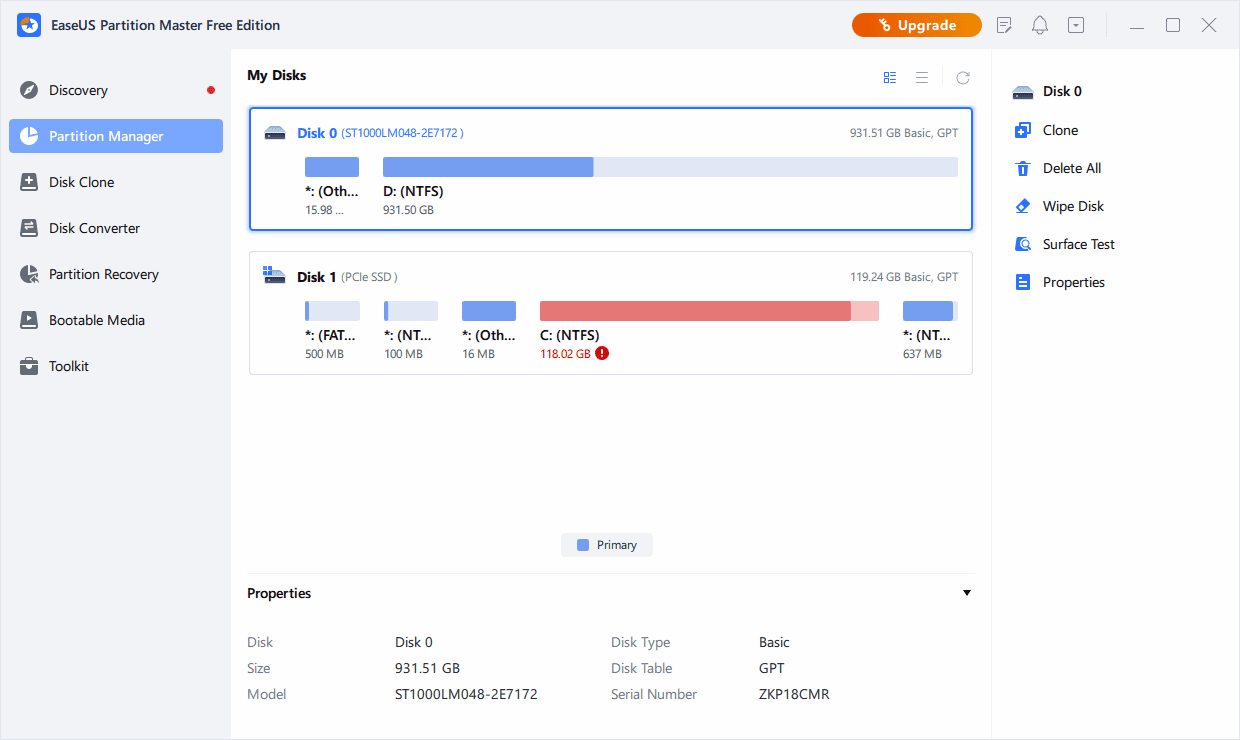
- Крок 3. У спадному меню виберіть «Форматувати розділ».
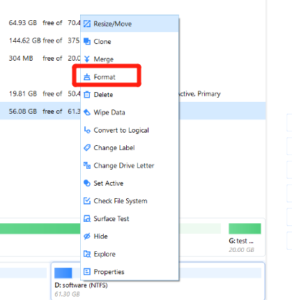
- Крок 4. У вікні «Форматування розділу» ви можете встановити нову мітку розділу, вибрати файлову систему (NTFS, FAT32, EXT2, EXT3, EXT4 або exFAT) і вибрати розмір кластера для вибраного розділу. Натисніть «ОК», щоб продовжити.
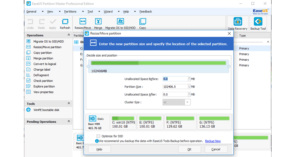
- Крок 5. З’явиться спливаюче вікно з проханням підтвердити, що ви хочете продовжити форматування SD-карти. Натисніть «Так», щоб продовжити.
- Крок 6. Натисніть кнопку «Виконати 1 завдання» на панелі інструментів, а потім натисніть «Застосувати», щоб розпочати форматування SD-карти.
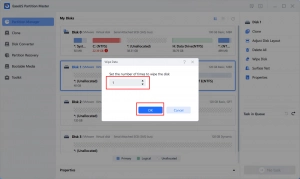
- Крок 7. Дочекайтеся завершення процесу форматування. Після завершення процедури ви можете безпечно вийняти SD-карту з комп’ютера та використовувати її з камерою стеження.
Спосіб 2. Форматування SD-карти на Mac
Щоб відформатувати SD-карту для вашої трейл-камери на Mac, ви можете скористатися Disk Utility або командою Terminal.
- Крок 1. Вставте SD-карту у свій Mac за допомогою пристрою для читання карток.

- Крок 2. Використовуйте пошук Spotlight (Command+Space), щоб знайти «Дискову утиліту» та відкрийте її.

- Крок 3. У лівій частині вікна виберіть вставлену SD-карту.
- Крок 4. Натисніть кнопку «Стерти» на верхній панелі інструментів.

- Крок 5. У вікні «Стерти» виберіть ім’я для вашої SD-карти в полі «Ім’я».
- Крок 6. Виберіть формат «MS-DOS (FAT)» або «exFAT» зі спадного меню поруч із «Формат».

- Крок 7. Натисніть кнопку «Стерти», щоб почати процес форматування.
- Крок 8. Дочекайтеся завершення процесу форматування. Після завершення процедури ви можете безпечно вийняти SD-карту зі свого Mac і використовувати її з камерою стеження.
Дотримуючись цих кроків, ви можете легко відформатувати SD-карту для вашої слідової камери на Mac за допомогою Disk Utility. Не забудьте створити резервну копію всіх важливих даних на SD-карті перед форматуванням, щоб уникнути втрати даних.
Спосіб 3: Форматування SD-карти на Trail Camera
Форматування SD-карти на слідовій камері є одним із найпростіших і найшвидших способів підготувати її до використання. Для цього методу не потрібен комп’ютер або пристрій для зчитування карток, а камера стеження автоматично відформатує SD-карту у відповідний формат. Методи форматування SD-карти на слідовій камері такі:
- Крок 1. Відкрийте камеру стеження та перейдіть до меню «Налаштування». Кнопка, схожа на шестерінку, зазвичай веде до меню «Налаштування».
- Крок 2. Знайдіть опцію «Форматувати» в меню «Налаштування».
- Крок 3. Виберіть «Форматувати» та зачекайте, поки камера відформатує SD-карту. На екрані може з’явитися повідомлення «Будь ласка, зачекайте», яке вказує на те, що SD-карта форматується.
- Крок 4. Після завершення процесу форматування на екрані може з’явитися повідомлення «Форматування завершено». Тепер ви можете закрити меню «Налаштування» та почати використовувати SD-карту з камерою сліду.

Важливо зауважити, що форматування SD-карти призведе до видалення всіх даних, що зберігаються на ній. Тому перед форматуванням SD-карти обов’язково зробіть резервну копію будь-яких важливих даних. За допомогою цих простих кроків ви можете легко відформатувати SD-карту на камері для стеження без комп’ютера чи пристрою для читання карток.
Спосіб 4. Форматування SD-карти за допомогою CMD (Windows 10)
Форматування SD-карти за допомогою CMD у Windows 10 може лякати, але це також може бути корисним варіантом, якщо вам зручно користуватися інтерфейсом командного рядка. Нижче наведено процедури, необхідні для форматування SD-карти за допомогою CMD:
Крок 1. Відкрийте командний рядок як адміністратор. Ви можете зробити це, знайшовши «Командний рядок» у вікні пошуку Windows, клацнувши його правою кнопкою миші та вибравши «Запустити від імені адміністратора».
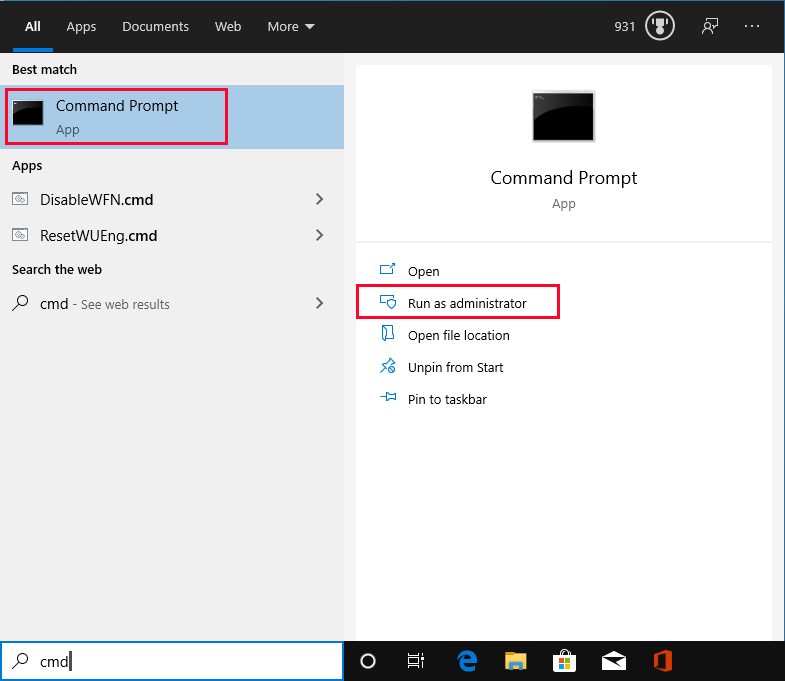
Крок 2. Введіть «diskpart» і натисніть enter, щоб відкрити командний рядок diskpart.

Крок 3. Введіть «list disk», щоб переглянути всі доступні диски, підключені до вашого комп’ютера, і натисніть enter.
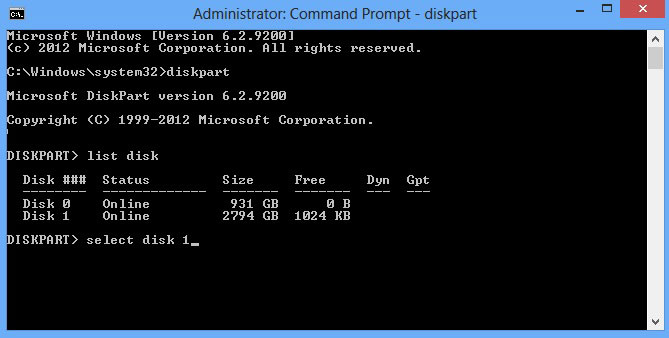
Крок 4. Визначте номер диска вашої SD-карти зі списку дисків, що з’явиться. Цей номер буде використано на наступному кроці.
Крок 5. Введіть «виберіть диск X» (де X — номер диска вашої SD-карти) і натисніть enter.
Крок 6. Введіть «list volume», щоб переглянути список томів на вибраному диску, і натисніть enter.
Крок 7. Визначте номер тому розділу, який ви хочете відформатувати, і введіть «виберіть том X» (де X — номер тому) і натисніть клавішу enter.
Крок 8. Введіть «format fs=FAT32» (або «format fs=exFAT»), щоб відформатувати SD-карту у файловій системі, яку ви бажаєте, і натисніть enter.
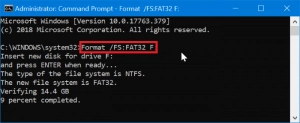
Крок 9. Дочекайтеся завершення процесу форматування.
3. Поради щодо правильного форматування SD-карти
✎Завжди форматуйте SD-карту в камері стеження
Хоча SD-карту можна відформатувати на комп’ютері, рекомендується форматувати її в камері сліду. Камера призначена для форматування картки відповідно до її конкретних вимог.
✎Зробіть резервну копію даних перед форматуванням
Під час форматування SD-карти всі дані на ній стираються. Перед форматуванням переконайтеся, що всі важливі дані перенесено на комп’ютер або зовнішній жорсткий диск.
✎Використовуйте правильну файлову систему
Для камер слідування зазвичай потрібна файлова система FAT32 або exFAT. Перевірте посібник до камери, щоб визначити, яка файлова система потрібна.
✎Не переривайте процес форматування
Після початку процесу форматування не переривайте його. Переривання процесу може призвести до пошкодження даних або інших проблем.
✎Використовуйте високоякісну SD-карту
Використання високоякісної SD-карти з високою швидкістю запису є важливим для запису високоякісних фотографій і відео. SD-карти низької якості можуть спричинити такі проблеми, як низька швидкість запису або пошкодження файлів.
✎Регулярно форматуйте SD-карту
Регулярне форматування може допомогти запобігти таким проблемам, як пошкодження даних, і продовжити термін служби SD-карти. Рекомендовано форматувати SD-карту після кожного використання або принаймні раз на місяць.
4. Висновок
Форматування SD-карти для слідової камери є важливим завданням, яке забезпечує належне функціонування камери та запобігає втраті даних. Незалежно від того, чи використовуєте ви Windows чи Mac, чи маєте камеру з вбудованими параметрами форматування, чи надаєте перевагу інструментам командного рядка, процес простий і зрозумілий. Дотримуючись порад щодо правильного форматування SD-карти, ви можете переконатися, що ваша трейл-камера завжди готова до зйомки високоякісних фотографій і відео.
